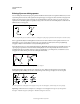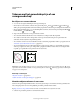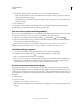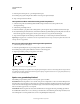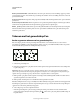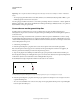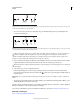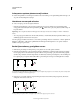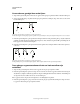Operation Manual
367
INDESIGN GEBRUIKEN
Tekenen
Laatst bijgewerkt 20/5/2011
2 Begin te slepen. Houd de muisknop ingedrukt en voer een van de volgende handelingen uit:
• Druk op de pijltoetsen links en rechts om het aantal kolommen te wijzigen. Druk op de pijltoetsen omhoog en
omlaag om het aantal rijen te wijzigen.
• Houd Ctrl (Windows) of Command (Mac OS) ingedrukt en druk op de pijltoetsen om de tussenruimte tussen
de kaders te wijzigen.
3 Laat de muisknop los.
Als u de pijltoetsen wilt gebruiken om het aantal zijden of de ster te wijzigen terwijl u het gereedschap Veelhoek
gebruikt, drukt u op de spatiebalk terwijl u de muisknop ingedrukt houdt.
Een vorm voor een plaatsaanduiding tekenen
Een vorm voor een plaatsaanduiding is een ovaal, rechthoek of veelhoek die in het documentvenster met een X wordt
weergegeven, ten teken dat de vorm nog door tekst of een afbeelding moet worden vervangen.
1 Selecteer in de gereedschapsset het gereedschap Ovaalkader , Rechthoekkader of Veelhoekkader .
2 Sleep in het documentvenster om een pad of kader te maken. Houd tijdens het slepen de toets Shift ingedrukt als u
de breedte en hoogte van het kader wilt beperken.
U kunt de mate van uitsnijden, het referentiepunt en andere opties voor passend maken voor een kader voor
plaatsaanduidingen wijzigen door Object > Aanpassen > Opties voor aanpassen aan kader te kiezen.
Veelhoekinstellingen opgeven
1 Als u de veelhoekinstellingen op bestaande vormen wilt toepassen, selecteert u de veelhoeken.
2 Dubbelklik op het gereedschap Veelhoek , geef de volgende instellingen op en klik op OK:
• Geef voor Aantal zijden het aantal zijden voor de veelhoek op.
• Geef voor Ster een percentage voor de lengte en dikte van de punten op. De uiteinden van de sterpunten raken de
buitenrand van het selectiekader van de veelhoek. Het percentage bepaalt hoe diep tussen de punten van de ster
wordt ingesprongen. Hoe hoger de percentages, hoe langer en dunner de punten worden.
De vorm van een pad automatisch wijzigen
U kunt elk pad omzetten in een vooraf gedefinieerde vorm. Zo kunt u een rechthoek omzetten in bijvoorbeeld een
driehoek. De lijninstellingen voor het oorspronkelijke pad blijven gelijk voor het nieuwe pad. Als het nieuwe pad een
veelhoek is, is de vorm hiervan gebaseerd op de opties in het dialoogvenster Veelhoekinstellingen. Als het nieuwe pad
een hoekeffect bevat, is de lengte van de straal hiervan gebaseerd op de instelling voor de grootte in het dialoogvenster
Hoekopties.
1 Selecteer het pad.
2 Ga als volgt te werk:
• Kies Object > Vorm omzetten > [nieuwe vorm].
• Klik in het deelvenster Pathfinder (Venster > Object en layout > Pathfinder) op een vormknop in het gebied Vorm
omzetten.